VSCode 主题设置允许我们根据个人偏好和工作环境自定义 Visual Studio Code 的用户界面配色。
一个主题不仅会影响 VS Code 的用户界面元素,还会影响代码编辑器的高亮配色。
从命令面板预览主题
从菜单栏选择 Code > 设置(首选项) > 主题 > 颜色主题 菜单项:或使用命令 Preferences: Color Theme (⌘K ⌘T) 打开主题选择器。
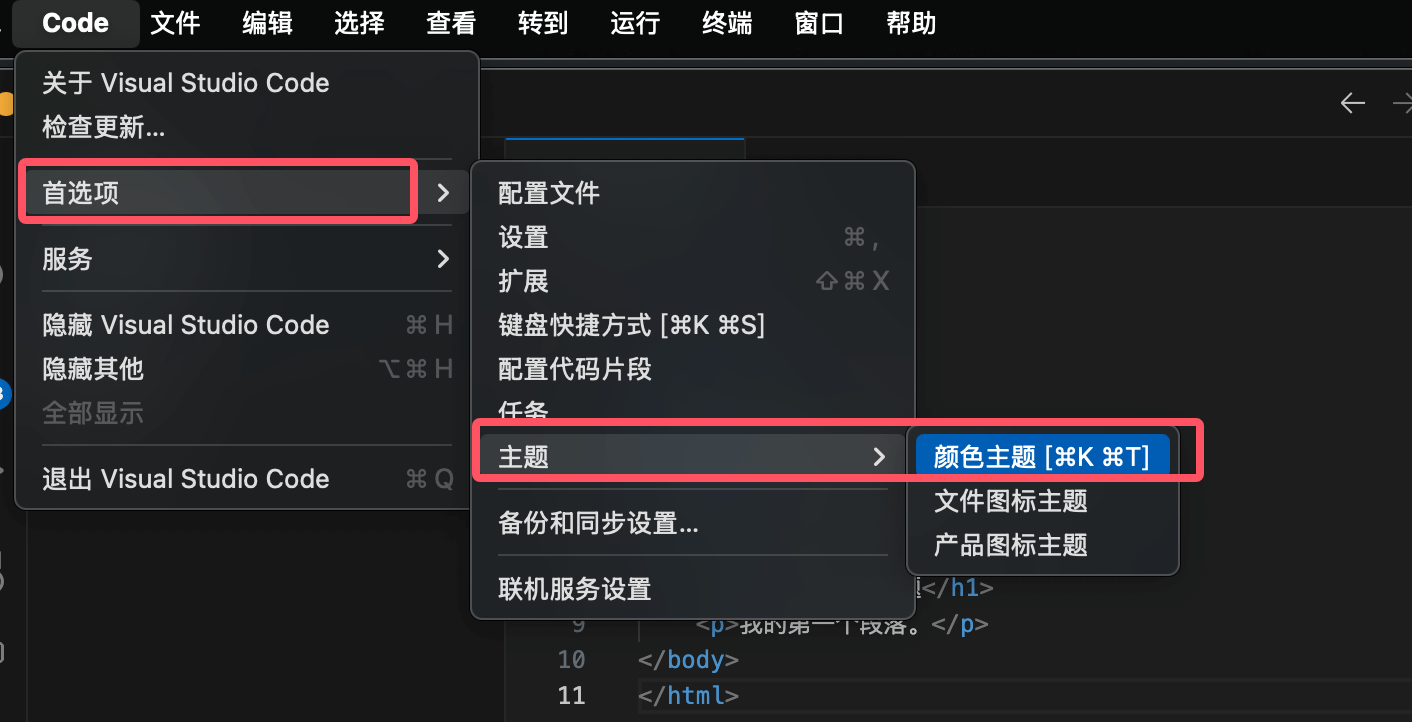
使用快捷键打开:
- Windows/Linux: Ctrl + K Ctrl + T 打开主题选择器。
- macOS: ⌘K ⌘T 打开主题选择器
打开后,命令框如下所示:
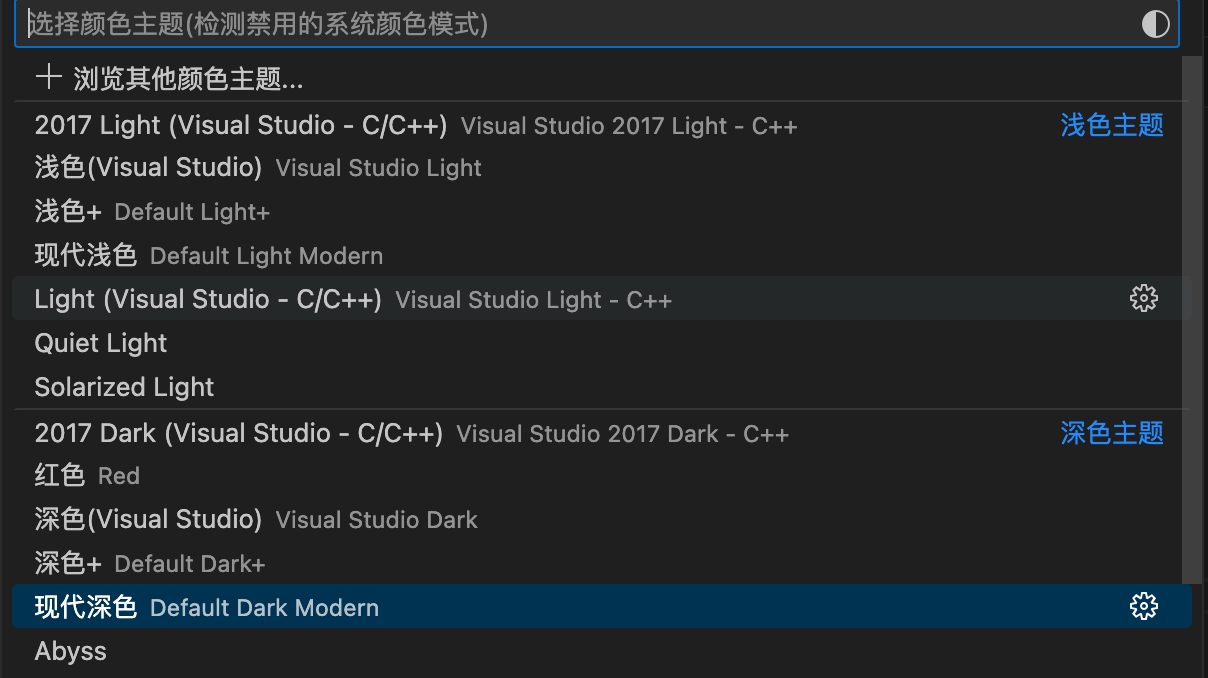
使用 上下箭头键 在主题列表中浏览,并实时预览主题配色,选中您喜欢的主题后,按 Enter 确认。
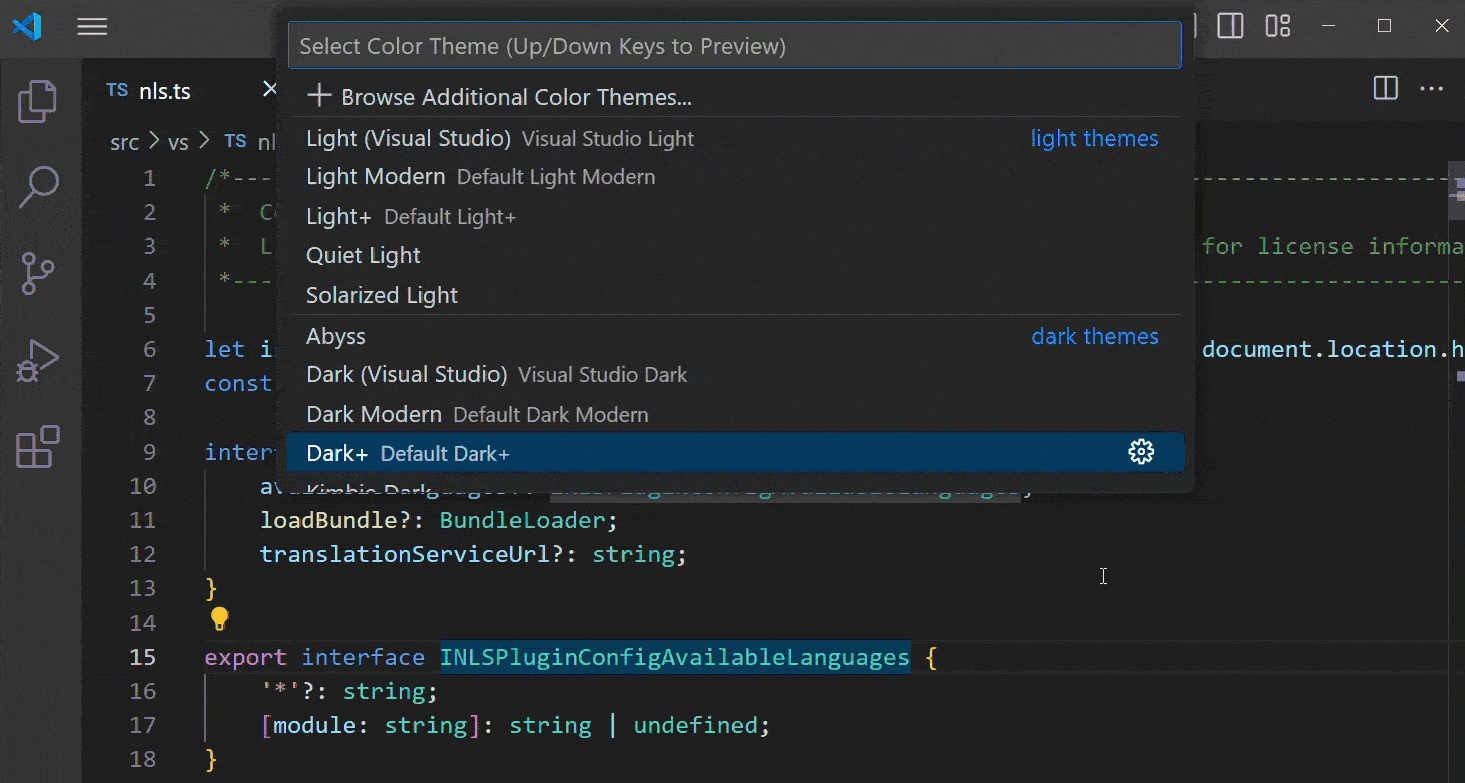
当前激活的主题会存储在用户设置中,关于设置菜单打开参考 VS Code 设置:
// 定义工作界面使用的颜色主题 "workbench.colorTheme": "Solarized Dark"
提示:默认情况下,主题存储在用户设置中,并会全局应用于所有工作区。
如果希望为某个特定工作区配置主题,可以在工作区设置中指定。
从市场中获取主题
从主题选择器浏览市场主题
在颜色主题选择器中点击 流量其他颜色主题(Browse Additional Color Themes...) 选项,跳转到市场主题浏览页面:
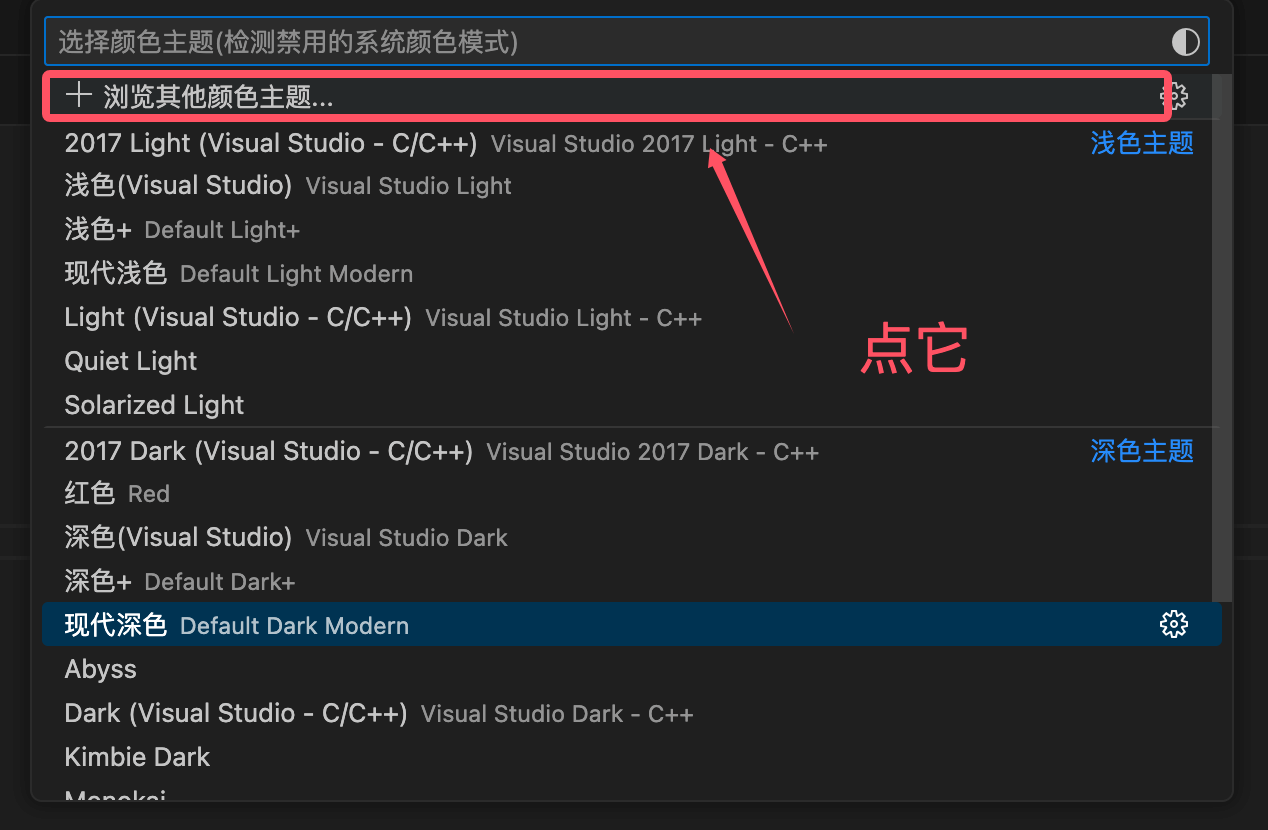
点击后会列出主题列表,使用 上下箭头键 在主题列表中浏览,并实时预览主题配色:
在颜色主题选择器中点击 流量其他颜色主题(Browse Additional Color Themes...) 选项,跳转到市场主题浏览页面:
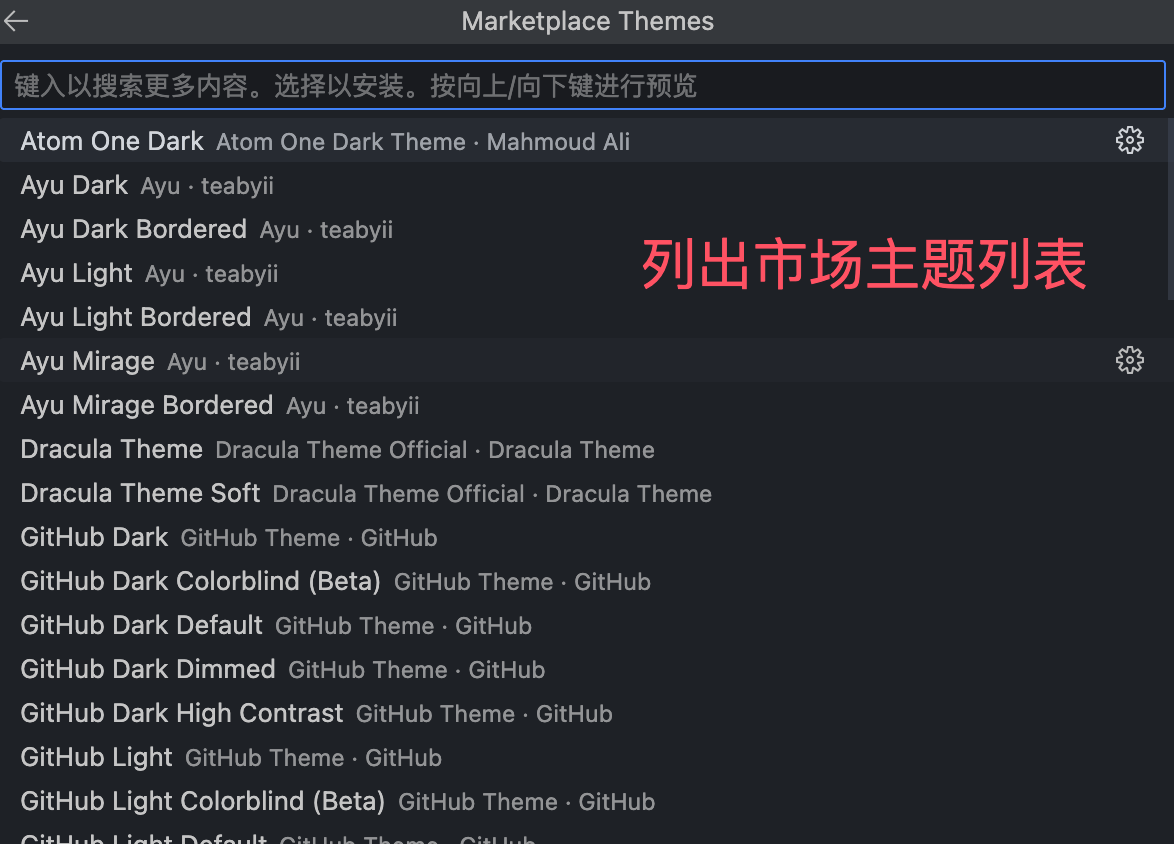
从扩展视图中搜索主题
VS Code 除了自带了一些主题外,扩展市场也提供了非常多的主题:

比如搜索 One Dark Pro 这个主题:

也可以在搜索框中使用 @category:"themes" 过滤器,查找相关主题:
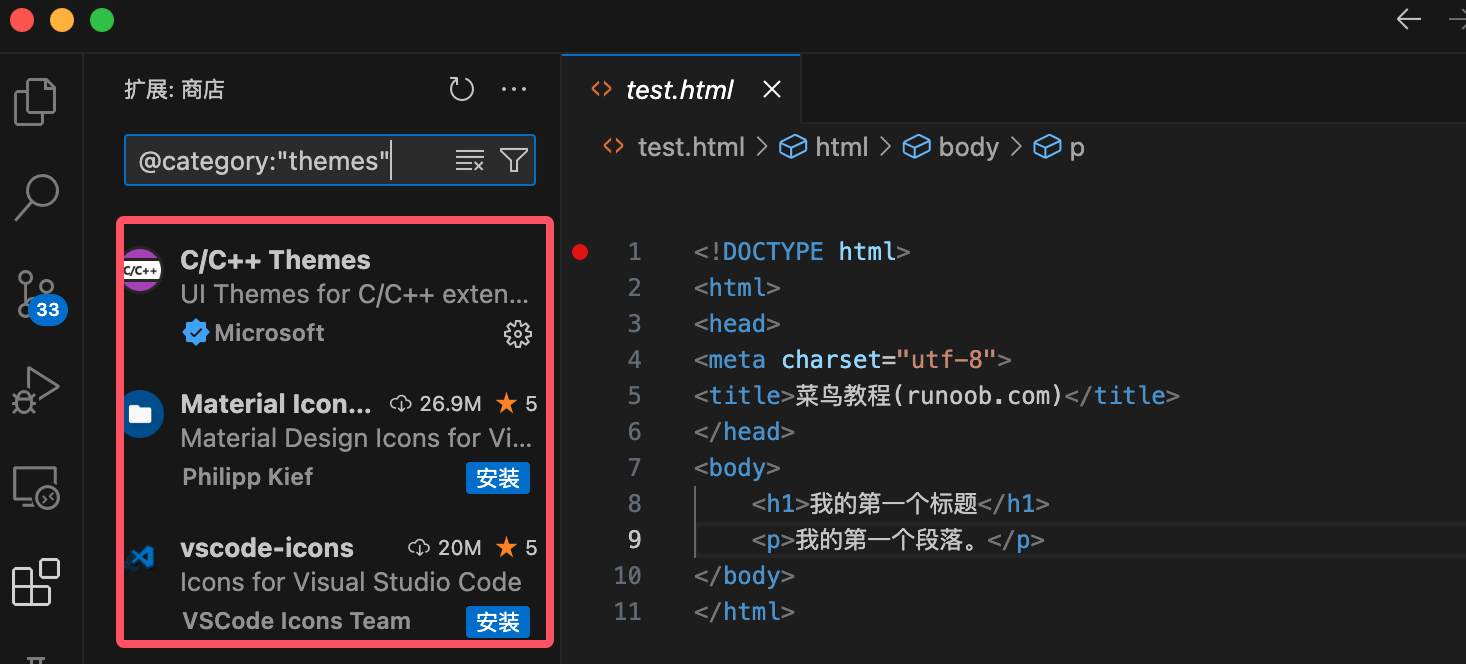
 VSCode 主题设置方法
VSCode 主题设置方法





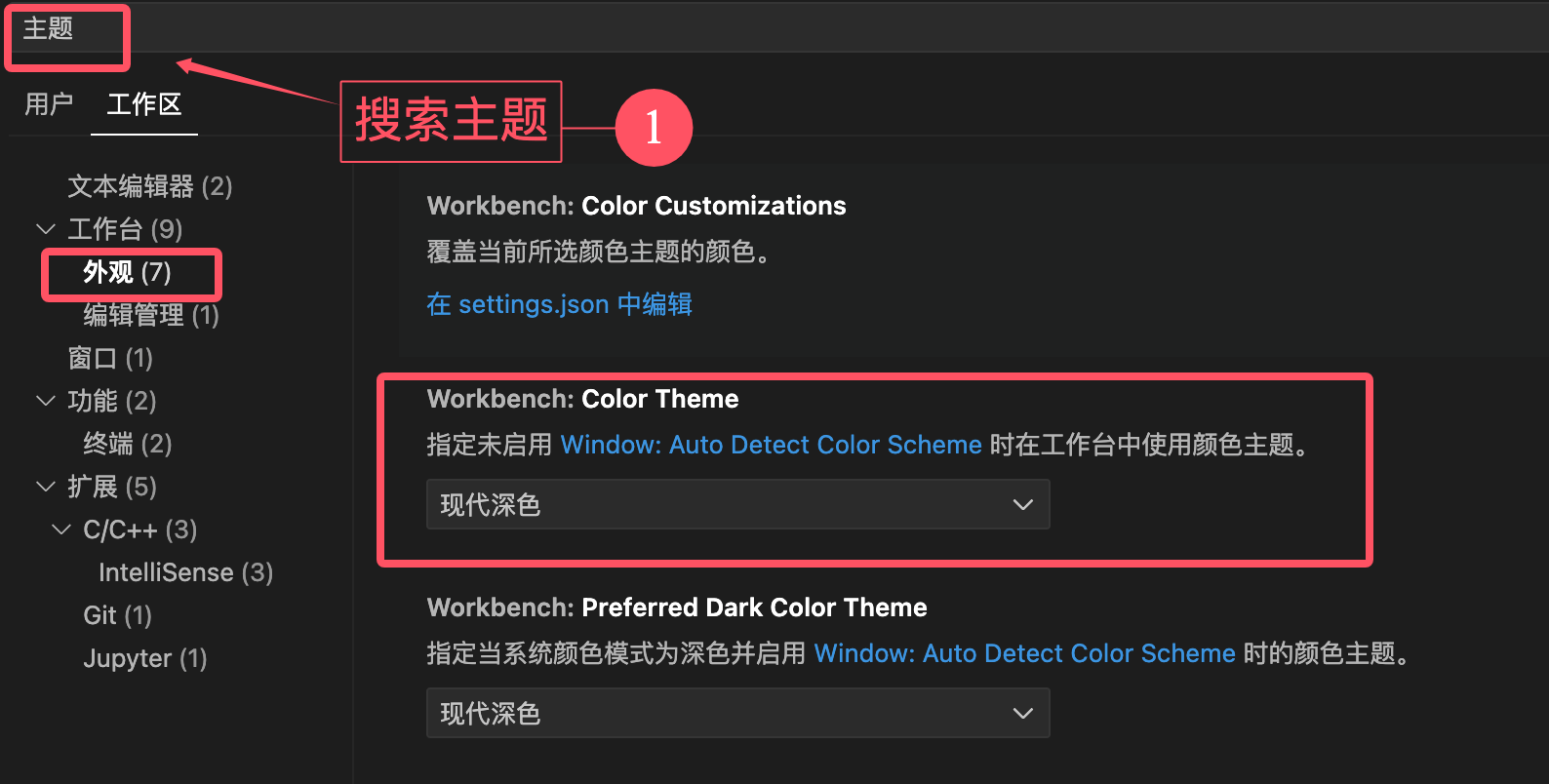
















 4918
4918

 被折叠的 条评论
为什么被折叠?
被折叠的 条评论
为什么被折叠?








